A medida que obtiene más experiencia con su sitio web de WordPress, siempre es genial buscar las diferentes formas de mejorarlo de vez en cuando. Para hacer esto, puede explorar algunas de las características más complejas de la plataforma, como los campos personalizados.
Al introducir un campo personalizado en su entrada de WordPress, puede agregar información más útil, como un aviso de divulgación de entrada patrocinada u otras actualizaciones de estado importantes.
¡Y es súper fácil de hacer! En este artículo, le informaremos todo sobre los campos personalizados en WordPress y cómo integrarlos correctamente.
¿Qué son los campos personalizados en WordPress?
Cuando crea su sitio web, cada página y entrada que tiene en el sitio web tiene sus propios metadatos. Esto incluye el nombre del autor, la fecha y la hora en la información predeterminada de WordPress. Por ejemplo, para el contenido de Bitcatcha, puede ver los metadatos mostrados debajo del título.
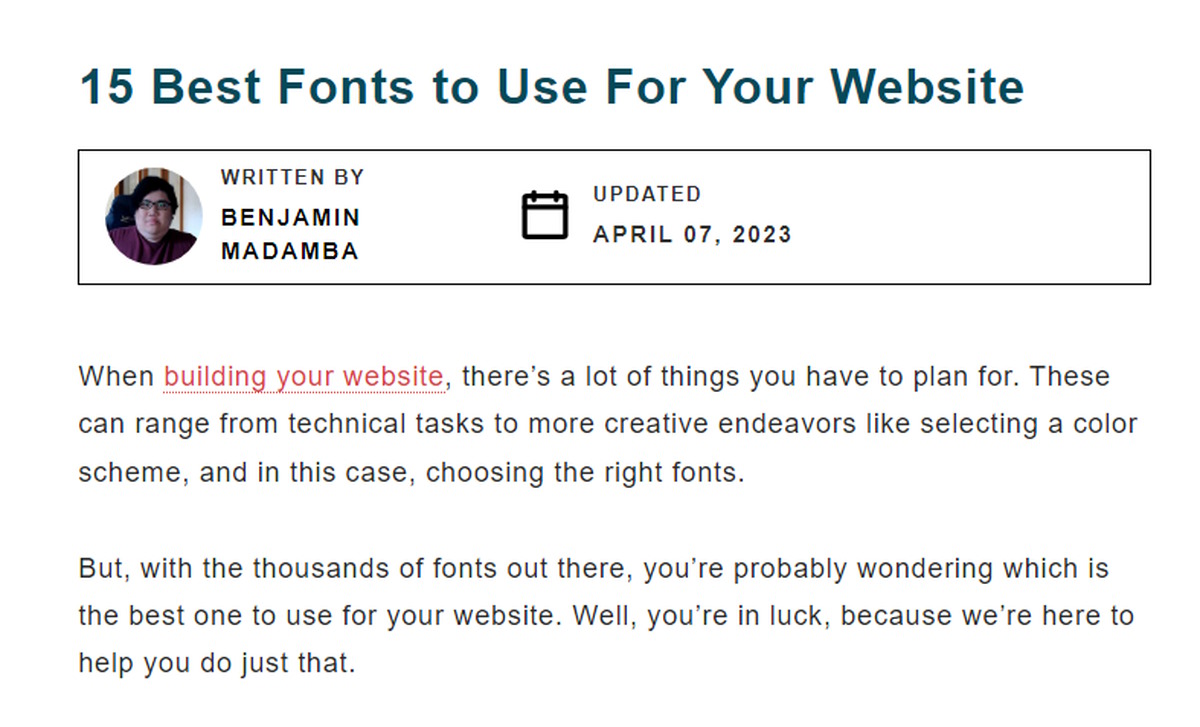
Pero, en algunos casos, como cuando no está utilizando una plataforma de alojamiento de WordPress administrado, es posible que deba agregar metadatos que WordPress no admite de forma predeterminada, y aquí es donde los campos personalizados son útiles.
Básicamente, los campos personalizados en WordPress son una característica que le permite agregar más información a una página o entrada. Esto le permite ingresar datos y extenderlos a su contenido, facilitando las cosas de varias maneras:
- Entrada y actualización más simples En lugar de modificar cada entrada por separado, los campos personalizados le permiten simplemente cambiar y actualizar los datos que aparecen en todas sus entradas.
- Hace que su información sea coherente Los campos personalizados garantizan que la información que se muestra en cada una de sus entradas sea coherente y tenga la misma estructura.
- Flexible y más fácil de personalizar Debido a que los campos personalizados están compuestos por fragmentos de código, puede configurar y administrar cómo y dónde aparecen en el front-end de su sitio web.
¿Súper conveniente, verdad? Bueno, ¿sabe qué más es conveniente? Tener uno de los mejores servicios de alojamiento web para almacenar los datos de su sitio web.
Para brindar al público un servicio de alta calidad, su marca debe tener un alojamiento web confiable. Las aplicaciones como sistemas, mercados virtuales, blogs y sitios web pueden beneficiarse del alojamiento, que tiene ventajas como un mejor rendimiento y una mayor seguridad. Consulte nuestras recomendaciones de alojamiento de WordPress para obtener más información.
Ahora, al evento principal: dado que ahora sabe qué son los campos personalizados, aquí le mostramos cómo agregarlos a su sitio web.
Cómo agregar campos personalizados al contenido de WordPress
Entendemos que la idea de los campos personalizados puede parecer un poco vaga, así que veamos un ejemplo para mostrar cómo funciona realmente esta característica. Este método básico de campos personalizados tiene una amplia gama de usos. Puede incorporar actualizaciones de estado en sus entradas, así como un aviso de divulgación para contenido patrocinado y mucho más.
Pero antes de hacer eso, no olvide hacer una copia de seguridad de su sitio web primero. Realizará ajustes en el archivo principal de su tema si sigue estas instrucciones, por lo que no desea correr el riesgo de cometer errores que no pueda revertir. Puede consultar nuestra guía de copia de seguridad del sitio de WordPress para esto.
También es una buena idea crear un tema secundario y usarlo en lugar de su tema base para mayor protección.
Una vez que esté listo, simplemente siga los pasos a continuación para crear su primer campo personalizado:
Paso 1: Agregue nuevos metadatos a su entrada y habilite los campos personalizados
El primer paso es acceder a la entrada donde desea insertar un campo personalizado. Puede ser una entrada reciente o una más antigua.
- Para hacer esto, vaya a su panel de WordPress y busque Entradas o Páginas, luego haga clic en «Todas las entradas» o «Todas las páginas».

- Una vez que esté allí, pase el cursor sobre la entrada o página que desea editar. Luego, haga clic en «Editar».

- Cuando esté en el editor de WordPress, haga clic en «Preferencias» en la lista desplegable haciendo clic en los tres puntos en la esquina superior derecha.

- A continuación, habilite Campos personalizados en Paneles en el menú emergente. Ahora, aparecerá una solicitud para «Habilitar y recargar».

- Ahora, encontrará una nueva sección en su entrada o página. Puede ver esto desplazándose hasta la parte inferior del editor de WordPress.

Ahora puede comenzar a agregar metadatos dado que la opción de campos personalizados de WordPress ahora es visible.
Paso 2: Agregar su nuevo campo personalizado
Ahora que tiene la configuración de campos personalizados habilitada, es hora de pasar al siguiente paso, que es agregar el campo personalizado en sí.
- Para comenzar, en la sección para Agregar nuevos campos personalizados, seleccione «Ingresar nuevo» para crear un nuevo campo personalizado.
- Luego, simplemente ingrese un nombre para su campo personalizado y su valor.
- Una vez que haya terminado, haga clic en «Agregar campo personalizado» para guardarlo.
- Después de guardarlo, su campo personalizado se verá así en el cuadro de metadatos de campos personalizados. Puede ajustar este campo personalizado cuando lo desee y luego hacer clic en el botón Actualizar para guardar sus cambios. Si es necesario, también puede hacer clic en «Eliminar» para deshacerse de él.


¡Y eso es todo, ahora tiene un campo personalizado! Pero aún no ha terminado.
Paso 3: Mostrar su campo personalizado en su archivo de tema de WordPress
Puede incluir metadatos de back-end creando un campo personalizado, pero deberá realizar cambios en los archivos de su tema activo si desea mostrar esta información en el front-end. Así es cómo hacerlo.
- En primer lugar, debe ir a su panel de WordPress.
- Luego, busque la pestaña Apariencia y haga clic en «Editor de archivos del tema». Dado que esta parte le permite realizar modificaciones directamente en los archivos de su sitio web, debe proceder con extrema precaución.
- Una vez que esté en el Editor de archivos del tema, busque «Entrada única» (single.php) en la barra lateral derecha.
- Después de encontrarlo, haga clic en él y busque la línea que dice «Iniciar el bucle». Si no lo encuentra, busque algo similar. WordPress básicamente usa un fragmento de código llamado bucle para elegir qué entradas de blog se muestran en cada página.
- Aquí, ingresaremos un código de campo personalizado dentro del bucle. Debe buscar una línea que se parezca a esta.
- Luego, debe asegurarse de que su código se agregue antes de la línea siguiente.
- Ahora puede agregar esta línea de código entre el inicio del bucle y el final del bucle.
- ¿Ves cómo la primera línea de código contiene un valor que dice «key»? Debe completar ese marcador de posición con el nombre del campo personalizado que creó en el primer paso. Ese código instruye a WordPress a encontrar el nombre del campo personalizado y determinar qué valor tiene. Si localiza ese campo personalizado para una entrada o página en particular, mostrará su valor.
- Una vez que haya terminado con eso, puede guardar sus cambios haciendo clic en «Actualizar archivo» en la parte inferior de la pantalla.






¡Está todo listo! Ahora puede visitar una de sus entradas o páginas y ver el campo personalizado en acción.
Extra: Use un complemento de campos personalizados para mayor flexibilidad
Ahora comprende cómo incluir campos personalizados y metadatos en sus páginas y entradas de WordPress. Pero, ¿qué sucede si desea que esta funcionalidad sea más flexible o simplemente desea facilitar mucho más el proceso?
Estamos tratando con WordPress aquí, así que, por supuesto, encontrará complementos que pueden ser útiles. Aunque no hay muchos complementos para campos personalizados, hay algunos buenos disponibles. Echemos un vistazo a algunos de ellos:
- Pods Si desea aprovechar al máximo sus campos personalizados, este complemento es un buen punto de partida. Pods administra todo el contenido personalizado mediante una interfaz fácil de usar. Como resultado, se simplifica la adición de campos personalizados a sus entradas, páginas u otros tipos de contenido personalizado.
- Advanced Custom Fields Este popular complemento gratuito facilita mucho la adición de campos personalizados a WordPress. Proporciona más opciones sobre dónde se pueden agregar metadatos, como usuarios, medios y comentarios. Además, incluye herramientas para brindarle más opciones para mostrar valores de campos personalizados en los archivos de su tema. Si desea llevar las cosas más lejos, incluso puede pagar por una versión premium con más funciones disponibles.
- Custom Fields Suite En esencia, Custom Fields Suite es una versión más compacta de Advanced Custom Fields. Proporciona una serie de tipos de campos personalizados nuevos y útiles para su página web. Además, simplifica la implementación y organización de campos personalizados sin proporcionarle una cantidad excesiva de opciones para elegir.
Eso es todo. Ahora tiene muchas formas de agregar campos personalizados a su sitio web.
Use campos personalizados para facilitar las cosas
Agregar repetidamente los mismos detalles a numerosas entradas puede llevar mucho tiempo, especialmente cuando se construyen sitios web de WordPress que tienen mucho contenido.
Afortunadamente, los campos personalizados están aquí para salvar el día.
Si bien puede parecer bastante intimidante agregar uno a su sitio web al principio, en realidad es mucho más fácil de lo que piensa. Todo lo que se necesita son unos pocos pasos, e incluso puede usar un complemento para facilitar mucho el proceso. Entonces, después de seguir nuestra guía, ¡podrá agregar un campo personalizado en un abrir y cerrar de ojos!
(Volver al principio)Todo sobre la construcción de un sitio web
Comienza a construir tu sitio web con guías fáciles de seguir sobre diferentes tipos de sitios web, costos y opciones de alojamiento.
- Cuando esté en el editor de WordPress, haga clic en «Preferencias» en la lista desplegable haciendo clic en los tres puntos en la esquina superior derecha.













